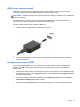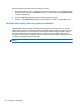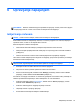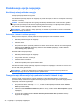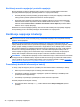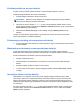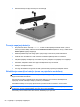Laptop User Guide - Windows 8
Podešavanje opcija napajanja
Korišćenje stanja uštede energije
Stanje spavanja je fabrički omogućeno.
Ako aktivirate spavanje, lampice za napajanje će početi da trepere, a ekran će se isključiti. Vaš rad je
sačuvan u memoriji.
OPREZ: Da biste smanjili rizik od mogućeg narušavanja kvaliteta audio i video snimaka, gubitka
mogućnosti reprodukcije zvuka ili video zapisa ili gubitka informacija, ne uključujte režim spavanja
dok snimate na disk ili spoljašnju medijsku karticu ili čitate sa njih.
NAPOMENA: Dok je računar u stanju spavanja, ne možete se povezivati na mrežu niti izvršavati
bilo kakve funkcije na računaru.
Pokretanje i izlazak iz režima spavanja
Kada je računar uključen, možete pokrenuti stanje spavanja na neki od sledećih načina:
●
Nakratko pritisnite dugme za napajanje.
●
Zatvorite ekran.
● Na početnom ekranu postavite pokazivač na desnu stranu ekrana. Kad se otvori lista dugmadi,
izaberite stavku Settings (Postavke), kliknite na ikonu Power (Napanje), a zatim izaberite
stavku Sleep (Stanje spavanja).
Da biste izašli iz stanja spavanja:
●
Nakratko pritisnite dugme za napajanje.
●
Ako je ekran zatvoren, otvorite ga.
● Pritisnite taster na tastaturi.
●
Dodirnite ili pređite prstom preko dodirne table.
Kad računar izađe iz stanja spavanja, uključiće se lampice za napajanje, a računar se vraća na ono
što ste radili, tamo gde ste stali.
NAPOMENA: Ukoliko ste zadali lozinku pri buđenju računara, morate uneti svoju lozinku za
Windows pre nego što se na računaru ponovo prikaže ekran.
Omogućavanje hibernacije koju pokreće korisnik i izlazak iz nje
Pomoću stavke „Power Options“ (Opcije napajanja) u okviru Windows stavke „Control Panel“
(Kontrolna tabla) možete da omogućite hibernaciju koju pokreće koirsnik i promenite druge postavke
napajanja i vremenska ograničenja.
1. Na početnom ekranu otkucajte control, a zatim sa liste aplikacija izaberite stavku Control
Panel (Kontrolna tabla).
2. Izaberite stavku Hardware and Sound (Hardver i zvuk), a zatim stavku Power Options (Opcije
napajanja).
3. U levom oknu izaberite stavku Choose what the power button does (Odaberite funkcije
dugmeta za napajanje).
44 Poglavlje 6 Upravljanje napajanjem